Интересные онлайн-сервисы. Часть 3. Тайм-менеджмент. Онлайн календарь планировщик
15+ полезных сервисов, помогающих планировать время
 Мы продолжаем обзор интересных, полезных и по возможности бесплатных онлайн-помощников. Сегодня речь пойдет о тех сервисах и приложениях, которые помогают нам управлять временем (своим и сотрудников) и быть более эффективными. Рассмотрим и простейшие «to-do» листы, и сложные системы, позволяющие хранить документы и координировать работу с сотрудниками. Ведь на каждый сервис найдётся свой пользователь, не правда ли?
Мы продолжаем обзор интересных, полезных и по возможности бесплатных онлайн-помощников. Сегодня речь пойдет о тех сервисах и приложениях, которые помогают нам управлять временем (своим и сотрудников) и быть более эффективными. Рассмотрим и простейшие «to-do» листы, и сложные системы, позволяющие хранить документы и координировать работу с сотрудниками. Ведь на каждый сервис найдётся свой пользователь, не правда ли?
Итак, 15+ ресурсов для планирования и управления временем.
http://nowdothis.com — минималистичный сервис для одного списка дел. Вводите свой список в окошко, и сервис предлагает вам нажать кнопку “Сделано” после завершения каждого дела. Подходит тем, у кого есть четкий и понятный план, и кто при этом любит отмечать галочками выполненные пункты. Не подходит тем, у кого гибкий график и плавающий список дел.
http://www.plan-your-time.com/to-do/ — здесь вы тоже можете составить свой список дел, отмечая галочками выполненные. Кроме этого сервис считает, сколько времени потрачено на завершение каждого дела. Но если между делами надо сделать паузу или поменять задачи местами, список придется составлять заново.
http://todolist.ru — тоже простейший онлайн-сервис для составления уже нескольких списков дел. Можно составлять списки на несколько дней вперед. Функционал тоже достаточно ограничен – просто списки, как в бумажном ежедневнике, и ничего лишнего. Зато бесплатно.
http://todoist.com — удобный планировщик задач с версией онлайн и для разных гаджетов. Можно устанавливать цели и планировать конкретные шаги в рамках их исполнения. Можно создавать совместные задачи, делегировать и контролировать их исполнение. Интересная особенность – сервис считает так называемую «карму» — производительность пользователя. Минимальный набор функций бесплатен, за расширенные придется заплатить, но по сути Google делает всё то же самое бесплатно (читайте дальше).
https://www.google.com/calendar/render — это календарь, который всё время с вами, на любом устройстве – мобильном или стационарном, своём или чужом. Календарь может напомнить о запланированном событии, причем не только вам, но и всем участникам — по электронной почте и SMS. Как прочие Гугловские сервисы, календарь бесплатный.
https://calendar.yandex.ru — ну вы поняли 🙂
http://miniplan.ru от создателей Мегаплана. Сочетает в себе списки дел, электронный календарь с напоминаниями и симпатичные интерактивные часы, на которые можно добавлять свои дела. Миниплан бесплатен и подходит только для личного планирования – на то он и мини.
http://yaware.ru — онлайн-система учета рабочего времени и продуктивности. Подходит для тех, кто работает в Интернете. Вы добавляете в систему сайты, на которых бываете по работе (или не по работе:)), определяете их в разряд полезных, бесполезных и нейтральных. Система отслеживает, сколько времени в день вы проводите на каждом из ресурсов, и предоставляет отчет в конце дня. При этом учитывается только то время, в которое вы действительно работаете с ресурсом, просто открытые и не используемые вкладки система игнорирует. На сайте есть бесплатный доступ к учету собственной продуктивности и платные пакеты с расширенными опциями для учета времени сотрудников. Есть приложения для смартфонов.
http://motivateclock.ru — похожая программа. Скачивается и устанавливается на компьютер, есть версия только для Windows. Программа бесплатная, только для личного использования, корпоративного варианта нет.
http://www.leadertask.ru — еще один похожий сервис, электронный ежедневник, который работает онлайн, на смартфонах, с компьютера и даже с флешки. Тоже дает возможность координировать планы с командой, синхронизировать задачи на разных устройствах и так далее. Есть бесплатная версия для личного пользования, несколько платных пакетов, коробочный вариант для корпоративных клиентов.
https://www.wunderlist.com/ru — облачный сервис по хранению данных и распределению задач. Это система списков дел и набор инструментов по работе с ними. Можно ставить задачи, делить их на подзадачи, устанавливать сроки, связывать задачи между собой, ставить напоминания, делиться своими задачами с другими людьми и так далее. Сервис подходит как для личного планирования (бесплатно), так и для бизнес-целей (уже за деньги), синхронизируется между разными устройствами.
http://evernote.com/intl/ru/ — сервис, набравший сейчас бешеную популярность. Это программа и веб-сервис для хранения больших объемов заметок, причем заметки могут быть любого формата – текстовые, изображения, аудио, видео, с вложенными файлами. Кроме того, сервис работает как система управления проектами, помогая не просто хранить кучу информации, а упорядочивать её и при необходимости делиться ею. Открывается везде – онлайн, с компьютеров и телефонов, и синхронизирует вашу информацию. Есть минимальный бесплатный пакет и платные версии с расширенными функциями (скажем, в платном аккаунте можно собрать целую электронную библиотеку или видеотеку). К Evernote в комплект разработаны симпатичные вспомогательные сервисы – например, Skitch, о котором мы уже говорили с вами. И еще при желании можно подключить google-почту и google-календарь.
https://getpocket.com — расширение для браузера, по функциям аналог Evernote, только не для заметок и файлов, а для web-страниц. Вы сохраняете все страницы, которые не можете посмотреть прямо сейчас – получается план для прочтения на будущее. Внутри сервиса есть удобная функция по очистке страниц от мусора – рекламы, лишних ссылок и пр. Это помогает экономить время и читать только полезный контент. За деньги появляется поиск, система тегов и функция формирования электронной библиотеки (если авторы отмеченных вами статей решат их удалить, статьи всё равно останутся в вашем pocket).
http://worksection.com — система, которая совмещает хранение файлов с планированием времени. Бесплатно вы можете сохранять файлы любого формата. За дополнительную плату появляется календарь с напоминаниями и расширенные функции: таймер, учет времени, финансов и пр. Также можно работать над проектами с участием помощников. Сервис позволяет ставить задачи и контролировать их выполнение, учитывать эффективность рабочего времени сотрудников, считать затраты, устраивать групповые чаты и т.д.
http://inmybook.ru — здесь можно делать всё: хранить файлы, планировать дела, писать заметки, устанавливать напоминания, учитывать финансы, сохранять ссылки или контакты. Сервис достаточно понятный даже для «чайника». Как обычно базовые возможности бесплатно, для продвинутых есть премиум-сервис (очень недорогой). Но – имхо – Evernote лучше, хотя и труднее в освоении.
Традиционная ремарка: я не утверждаю, что это все достойные внимания сервисы-помощники в управлении временем. Я рассказываю про те, с которыми сталкивалась я, исключая англоязычные (среди них тоже есть интересные, скажем, https://workflowy.com или http://www.rememberthemilk.com). При этом сама я — «динозавр» и предпочитаю планирование в обычном Экселе. Ну а если у вас есть любимые сервисы, о которых я не упомянула – прошу делиться в комментариях:)
*

AzСonsult.ru
Еще статьи по теме:
www.azconsult.ru
Онлайн органайзер | Ежедневник Онлайн (Планировщик)
|
Эффективное управление задачами Возможность разбивать задачи на простые шаги Удобный календарь Напоминания по Email и SMS Все контакты всегда под рукой и не потеряются Простой учет потраченного времени Рабочие файлы по задачам в одном месте С любого устройстваиз любой точки мира Органайзер доступен с любого компьютера, у которого есть доступ к интернет В разработке приложения дляiPhone, iPad, Windows Phone Надежно, безопаснои конфеденциально Защищенные дата-центры для хранения Ваших данных Сохранность данных при случайной поломке Вашего компьютера Регулярное резервное копирование Доступ с использованием шифрования SSL Органайзер поддерживаетвсе известные методикитайм-менеджмента Getting Things Done (GTD) Метод Глеба Архангельского Пирамида Стивена Кови и многие другие методики! Бесплатная техподдержкапо телефону и email А также: Советы и рекомендации по использованию органайзера Бесплатные вебинары и видеокурсыпо тайм-менеджменту и максимальноэффективному использованию органайзера
Об онлайн-органайзереБлагодаря онлайн-органайзеру TimeMaster Вы сможете Вести список задач Разбивать задачи на подзадачи Запланировать встречи и звонки в календаре Группировать задачи по контекстам (папкам, меткам) Хранить контакты и вести список задач по контакту Записывать потраченное время в дневнике Гибко настроить органайзер под любую методикутайм-менеджмента Иметь доступ ко всей информации из любой точки мирас любого устройства Пользоваться мобильной версией органайзераm.time-master.ru Работать совместно с другими пользователями: ставить задачи, обсуждать, контролировать исполнение
ПодробнееЗадачи Контексты Календарь Контакты Дневник Файлы Применение Ведите список всех своих задач в органайзере. Разбивайте сложные задачи на более простые и маленькие подзадачи. Получайте напоминания о задачах на телефон и e-mail. Таким образом, Вы сможете подступиться даже к самым трудным проектам, а в ходе их выполнения ничего не упустить из виду. Вы можете группировать задачи по контекстам: работа, учеба, бытовые дела, список покупок. Контексты аналогичны папкам, категориям или меткам в других программах. Можно создавать дочерние контексты. Например, работа может делиться на основную и дополнительную. Отмечайте события в календаре, чтобы выполнять все в срок, всегда и везде быть вовремя. Можно сфокусироваться в календаре над событиями, относящимися к конкретному контексту или контакту. Вы можете хранить важные контакты и вести список задач по контакту. Вы будете помнить всё, что обещали сделать для Вас другие люди, и что обещали Вы. Вы сможете удивить любого тем, что помните все договоренности. В наше время такие деловые качества - это редкость! Помните ли Вы, чем занимались сегодня, вчера, на прошлой неделе или в прошлом месяце? С помощью дневника Вы можете быстро и легко вести хронометраж, оценить свою эффективность, узнать, сколько времени ушло на задачу, отчитаться перед начальством. Загружайте Ваши файлы прямо в органайзер, прикрепляйте их к задачам, контекстам и контактам. Храните сразу несколько версий одного файла, чтобы случайные изменения не испортили Вашу работу. Теперь важный отчет, список покупок или любимая книжка всегда будут под рукой! Онлайн-органайзер Time-Master можно использовать вместо электронной записной книжки, десктопной программы ежедневника или другого органайзера для компьютера. Также Тайм Мастер может выступить в качестве альтернативы outlook.Отзывы пользователейЕлена Потебня Киев, маркетолог Для начала хочу сказать, что управлять своим временем подвластно каждому! Помню прекрасно те времена, когда я сама опаздывала на важные встречи, откладывала постоянно принятие важных решений, не успевала вовремя выполнять рабочие задания и домашнюю работу. Благодаря использованию Тайммастера, а в особенности такой его незаменимой составляющей части, как дневник, я поняла и искоренила свою главную ошибку в планировании – а именно учет времени. Дмитрий Золотухин Москва, аналитик TimeMaster предоставляет мне практически все функции, которые мне нужны, создан активно и "правильно" развивающейся командой молодых и грамотных специалистов, выполнен на русском языке, в отличии от многих других рассмотренных мной планировщиков. А в дополнение команда TimeMaster проводит регулярные вебинары, на которых можно почерпнуть современные фишки и маленькие "лайфхаки", которые помогут сэкономить минуты, чтобы потратить их на любимого человека, любимое занятие или достижение своей мечты. Елена Федорова Санкт-Петербург, экономист Я, наверное, попала бы в пятерку лидеров, если бы проводился конкурс на самого неорганизованного человека мира. По этой причине всевозможный органайзеры и ежедневники не жили дольше двух недель. Тайм-мастером пользуюсь уже год! Для меня это непомерный срок. Все очень удобно: задачи, которые можно выстроить в иерархический список, календарь на день и на неделю, заметки в задачах - все это делает работу с органайзером очень комфортной. |
time-master.ru
Как Работать в Органайзере!? [#ГАЙД 2018]
Онлайн-сервис для планирования времени Яндекс.Календарь, хотя и появился достаточно недавно, активно используется рядом людей.
Тем не менее, пока он все же пользуется не слишком большой популярностью.
Более того, многие пользователи вообще не знают, что это такое. Однако те, кто работает с ним, оценили удобный широкий функционал сервиса и его возможности.

Содержание:
Основная информация
Сервис Яндекс. Календарь был разработан не так давно, и в настоящий момент функционирует в бета-версии.
Целью разработчиков было создать простой и функциональный сервис, сродни ежедневнику.
В котором можно было бы записывать важные события, делать необходимые пометки и т. п.
При этом система автоматически напомнит о важном событии за тот или иной интервал времени. Указать период можно при создании заметки или события.
А также в таблице красной точкой помечены текущие время и дата.
Главная страница сайта находится по адресу https://beta.calendar.yandex.ru/. Основную часть на ней занимает сетка – таблица с датами или временем.
В зависимости от типа отображения дат, можно выбрать показ по дням, месяцам или неделям. Это удобно в случае, когда событие планируется не на день, а на определенное время.
В левой части страницы находится панель настроек. В ней отображен календарь за весь месяц, характер отображения дат и т. д. также здесь можно создать список подписок.
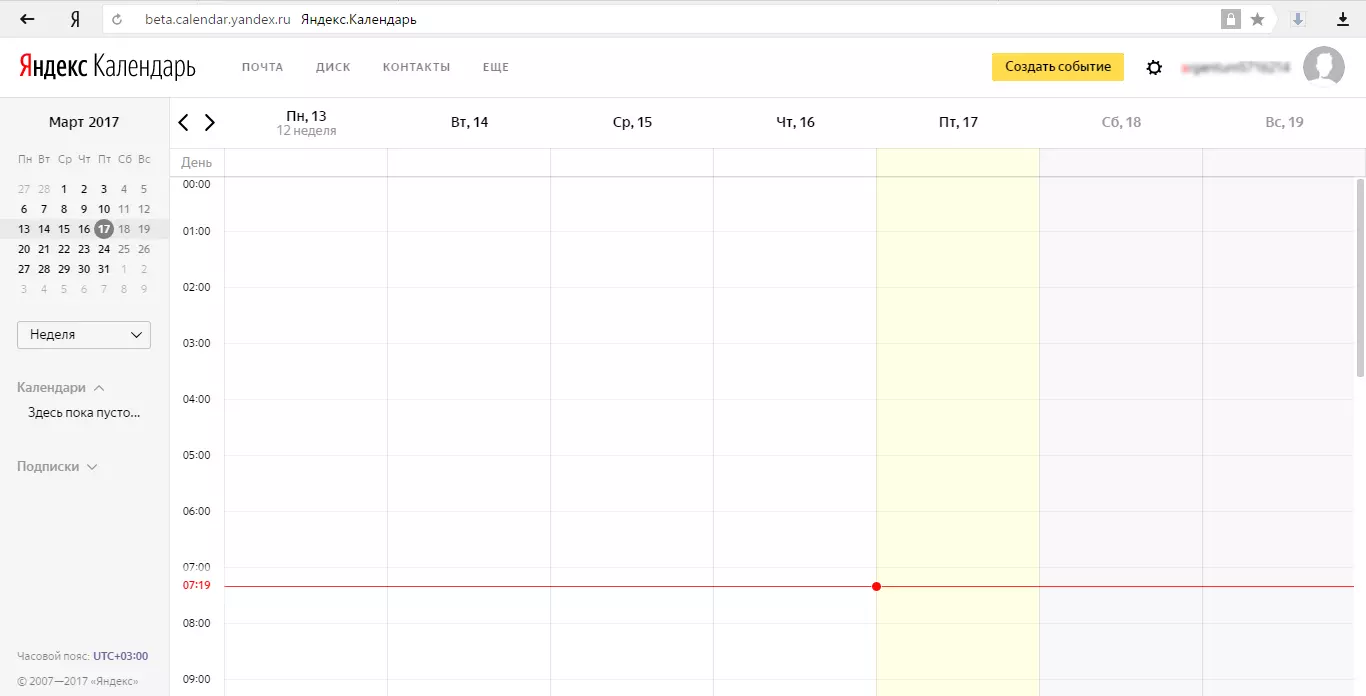
<Рис. 1 Стартовая страница>
вернуться к меню ↑Система отображения
По умолчанию, при переходе на главную страницу, пользователь видит таблицу, в которой каждый столбик подписан той или иной датой.
И разделен на равные ячейки, каждая из которых обозначает то или иное время. Ячейки размечены с интервалом в 1 час.
При этом светло-голубым цветом выделены столбики, означающие субботу и воскресение. А светло-розовым – пятницу.
Создать событие в тот или иной день можно, нажав на ячейку с соответствующим временем. Причем место в ячейке, по которому кликает пользователь тоже важно.
Каждая из них условно поделена по минутам.
Таким образом, если кликнуть, например, на самую верхнюю часть ячейки 7-00, то время события будет указано как 7-01.
Если же кликнуть на центральную часть – 7-30, а если на нижнюю – 7-59. Точное же время можно указать уже при редактировании параметров события.
Однако отображение недели не всегда бывает удобным. В частности, оно не слишком удобно тогда, когда намечающееся дело не имеет четкой привязки ко времени.
И запланировать его нужно на весь день. А также тогда, когда нужно создать сразу несколько заметок на весь месяц.
В этом случае можно поменять характер отображения таблицы. В левой части страницы найдите окно с надписью «Неделя».
Кликните по нему, и в выпавшем списке выбирайте «Месяц».
Характер отображения изменился. Создавать событие необходимо также одним кликом на ячейку с соответствующей датой.

<Рис. 2 Отображение по месяцам>
А также можно настроить отображение одного дня. Это удобно тогда, когда нужно создать множество небольших заметок на весь день, а иногда и для выполнения в течение одного часа.
Такая система позволяет не настраивать каждое событие по времени через «Параметры», как при отображении «Неделя».
Для перехода к такой системе, в выпавшем меню выбирайте пункт «День». По умолчанию показывается текущая дата. В таблице имеются только строки, при клике на которые можно создать заметку на определенное время.
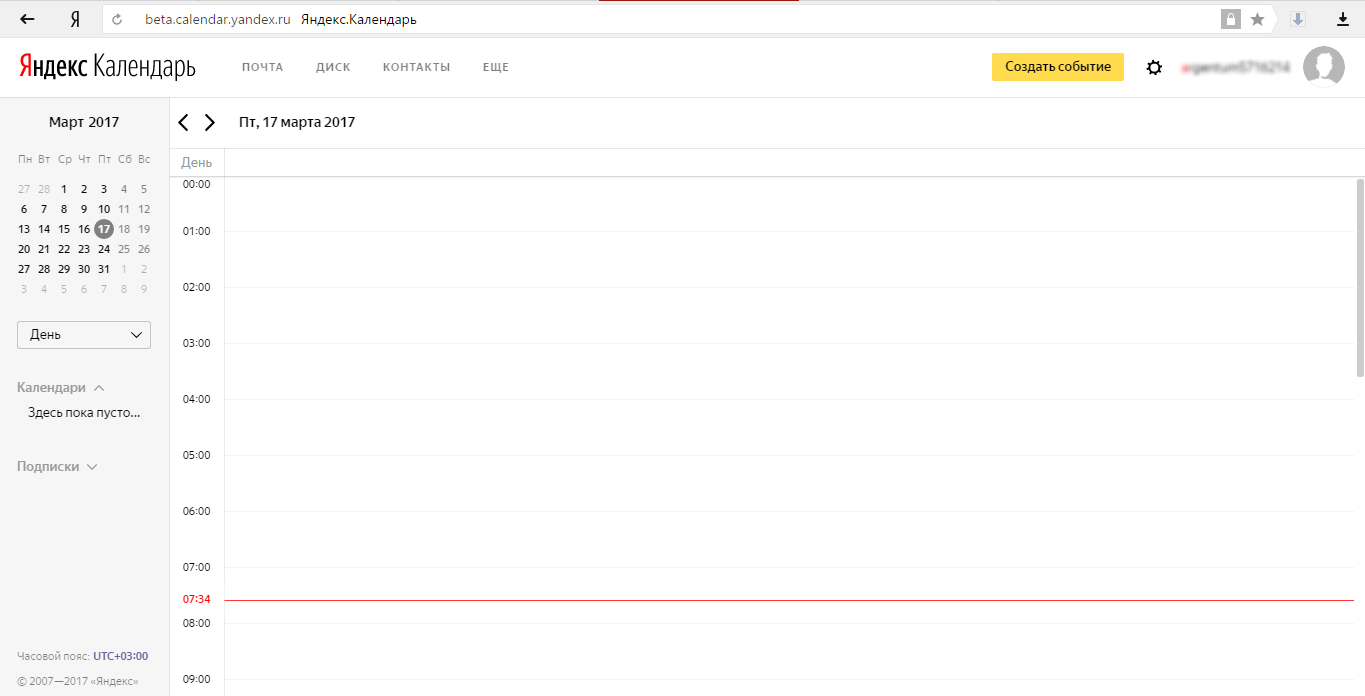
<Рис. 3 Отображение дня>
По умолчанию система всегда указывает текущую дату, неделю или месяц. Для переключения между датами, на вертикальной панели в левой верхней части экрана, найдите календарь.
Нажимая на стрелки около названия месяца, можно переключаться по месяцам, а кликая по той или иной дате – на дни и недели.
вернуться к меню ↑Создание события
Существует два способа создания события. Один из них – создание заметки с настройкой параметров, в том числе и дат, времени. После чего, она вносится в календарь.
Второй вариант – создание заметки сразу в календаре, на необходимую дату и время.
Первый способ
Для создания первым способом действуйте по алгоритму:
- Кликните по оранжевой кнопке «Создать событие» в верхней правой части экрана;
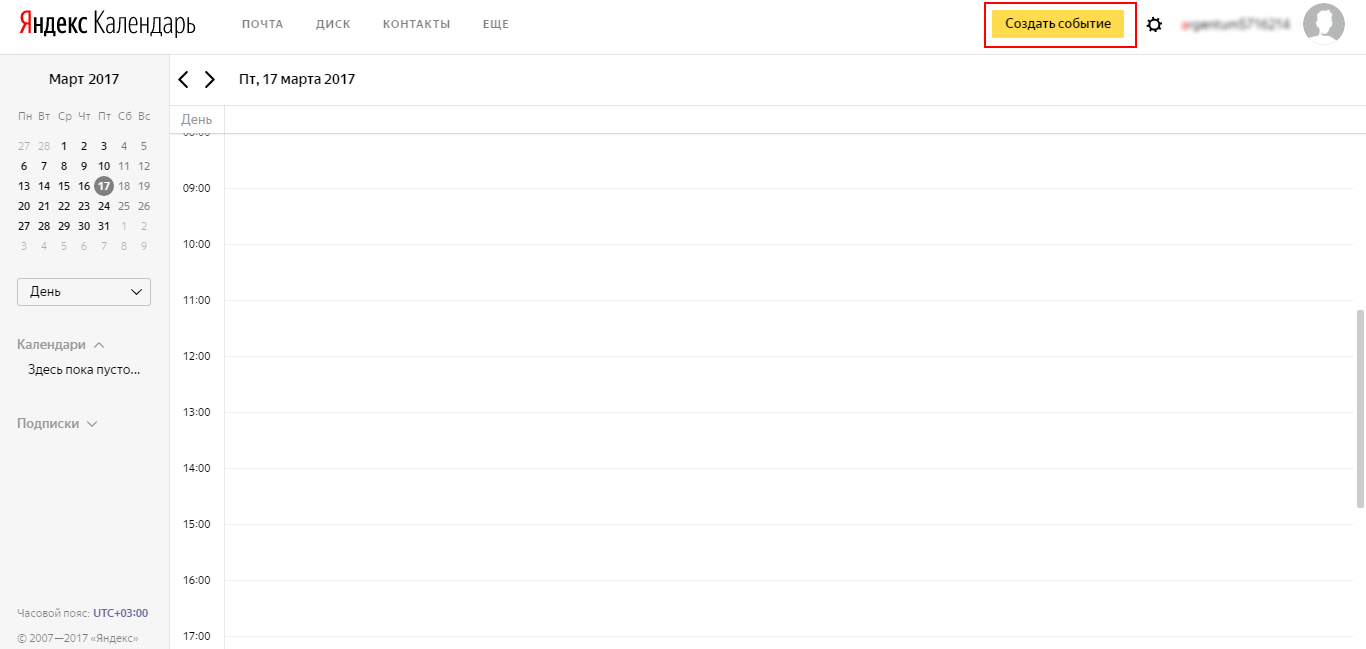
<Рис. 4 Создание события>
- В открывшемся окне пропишите название события, его суть;
- В поле «Участники» можно указать несколько адресов электронной почты, на которые будут приходить уведомления о событии, что очень удобно, например, при создании приглашений на мероприятие;
- Ниже расположены пункты степени доступа приглашенных к событию участников;
- Определите, могут ли приглашенные вами люди приглашать других или редактировать событие, и установите галочки в соответствующие чекбоксы;
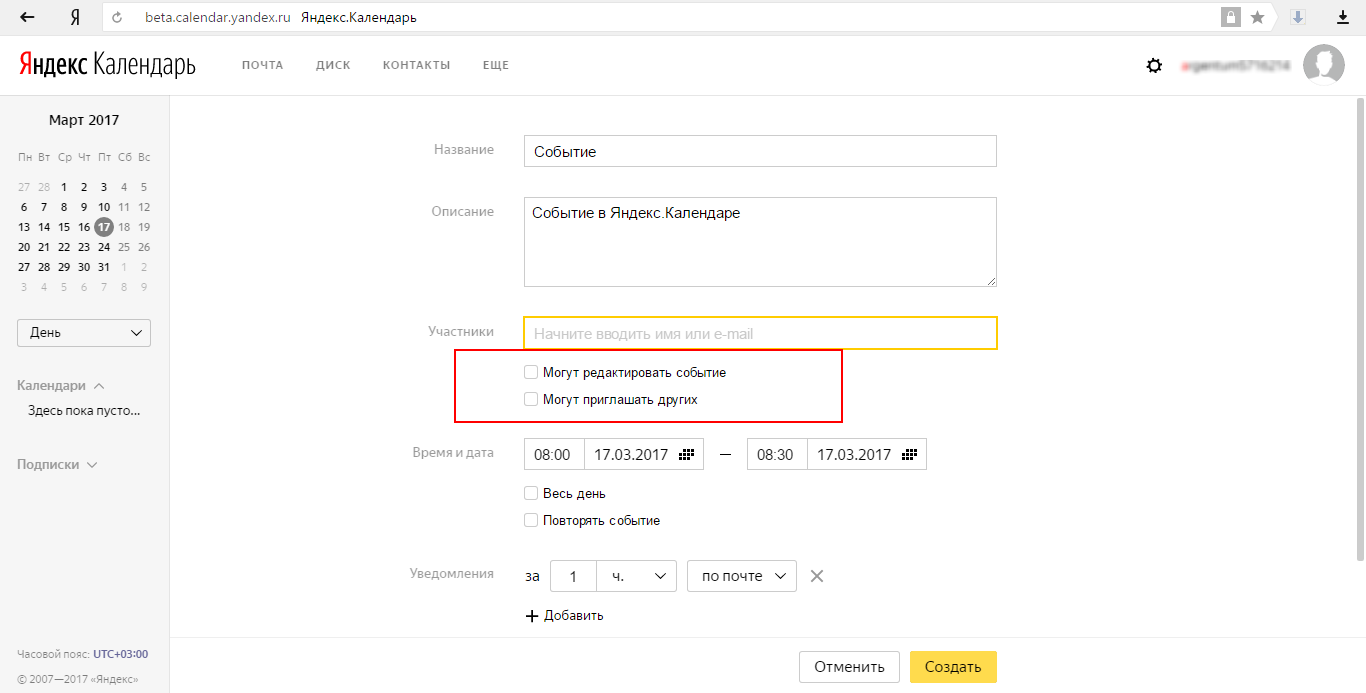
<Рис. 5 Реквизиты заметки>
- Укажите время, выбрав из списка в выпадающем меню, или прописав вручную;
- Укажите дату в календаре, открывающемся при нажатии на ячейку;
- Если событие длится весь день, то установите галочку в соответствующий чекбокс;
- Если его нужно повторять, то настройте параметры повторения;
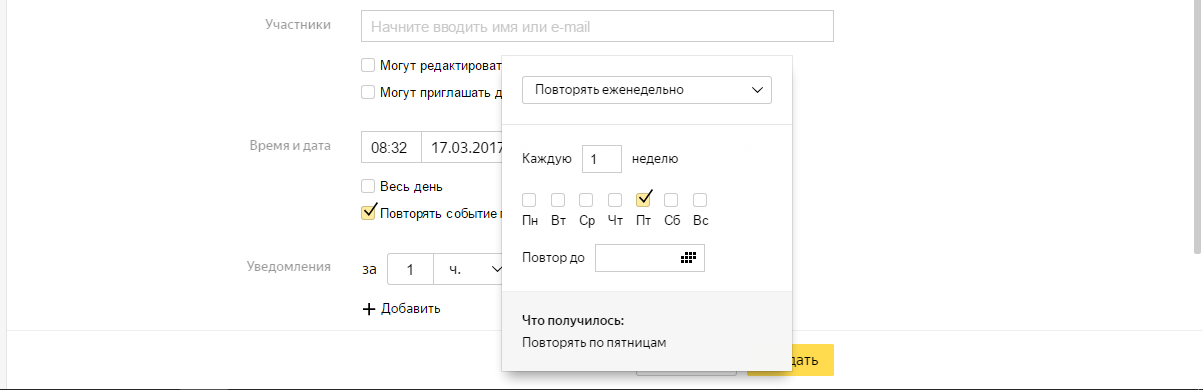
<Рис. 6 Параметры повторения>
- Укажите способ доставки напоминаний, а также то, за какое время до события их делать;
- Можно указать несколько способов и интервалов уведомлений, нажав на кнопку «Добавить»;
- Укажите место проведения мероприятия;
- Нажмите на кнопку «Создать».
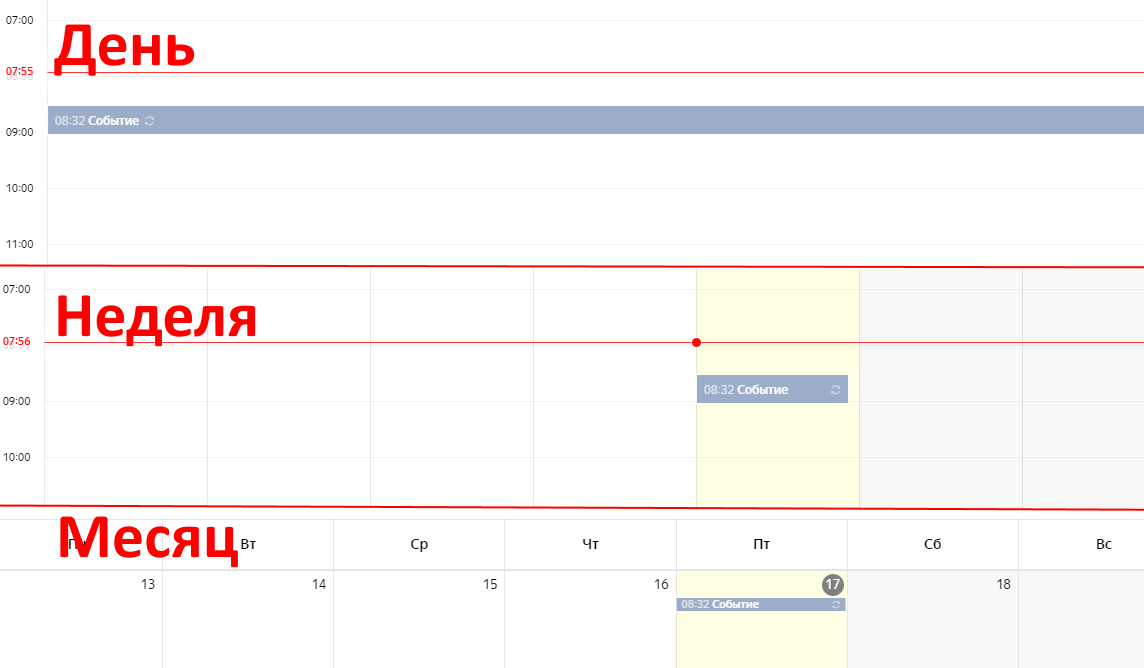
<Рис. 7 Событие в календаре>
Второй способ
Существует и иной способ создания заметок в сервисе Яндекс.Календарь. Для того чтобы создать событие на выбранную дату, сделайте следующее:
- Перейдите в режим «Месяц» или «Неделя»;
- Кликните на ячейке с желаемой датой;
- Откроется окно, с параметрами события;
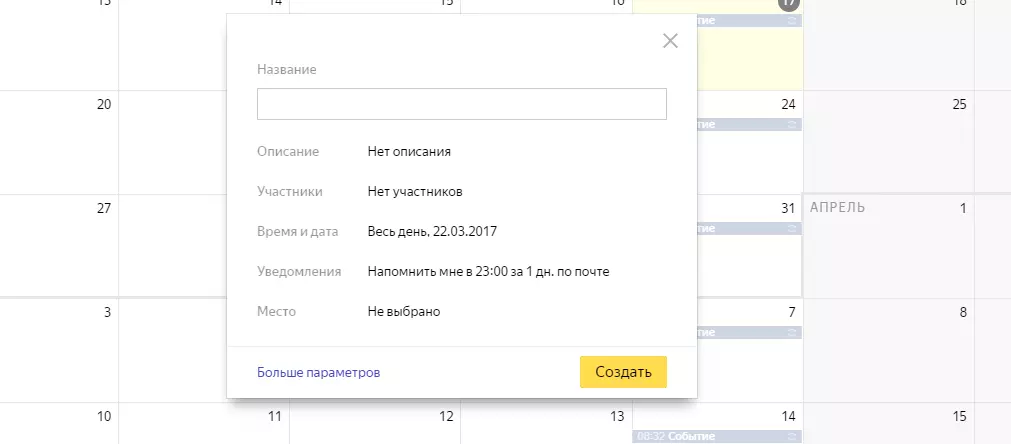
<Рис. 8 Параметры события>
- Введите название заметки;
- Если нужно добавить описание, то необходимо нажать на это поле;
- Таким же способом можно добавить участников;
- Измените дату (при необходимости) и время;
- Настройте уведомления;
- Укажите место;
- Если нужно внести какие-либо еще дополнения, нажмите на кнопку «Больше параметров»;
- Откроется такое же окно, как при создании события первым способом;
- Нажмите на кнопку «Создать» и заметка появится в календаре.
При нажатии на созданную запись, ее можно отредактировать. Вне зависимости от способа создания.
вернуться к меню ↑Персонализация
Для комфортной работы необходимо провести настройку сервиса.
Для этого найдите значок с изображением шестеренки рядом с кнопкой «Создать событие» и указанием логина пользователя. Нажмите на шестеренку.
Откроется окно параметров. Действуйте в нем согласно алгоритму.

<Рис. 9 Настройки>
- В поле «Письмом на почту» можно выбрать адрес электронной почты на Яндексе, куда будут приходить уведомления из сервиса о предстоящих событиях. После нажатия на стрелку в поле, можно выбрать почту на том или ином домене из списка;
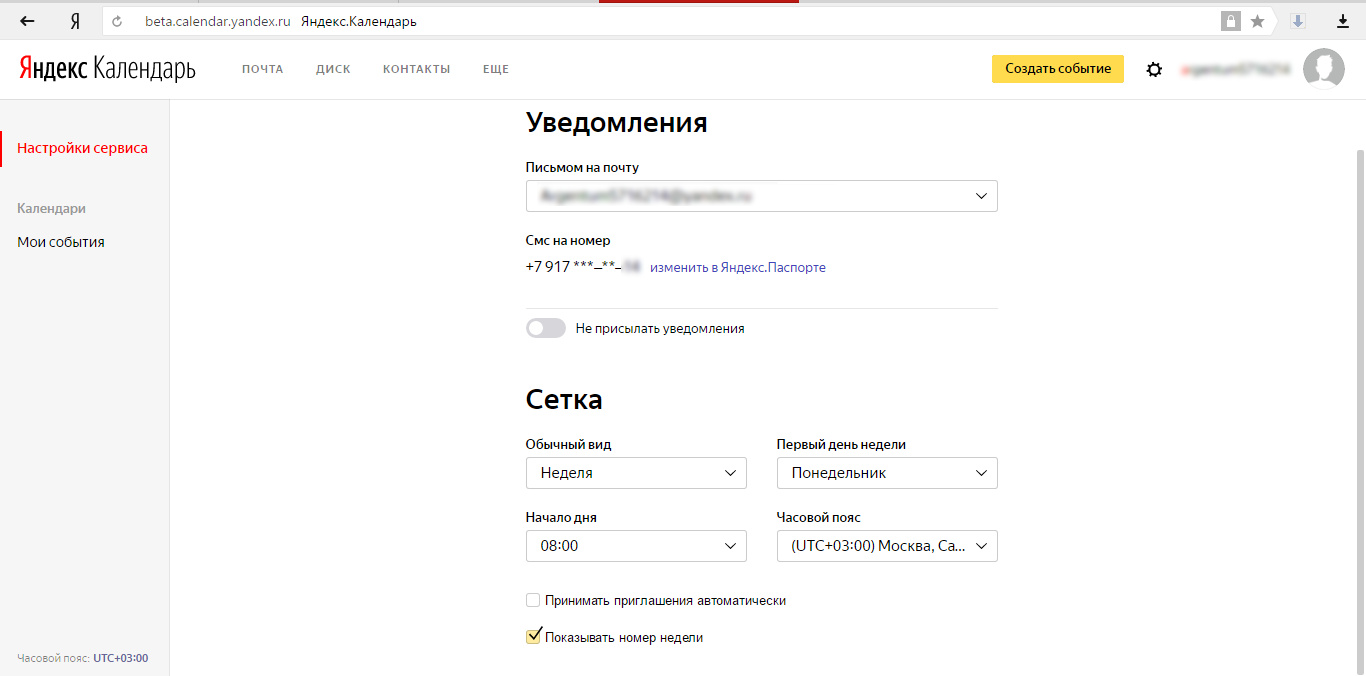
<Рис. 10 Настройка уведомлений>
- В разделе «СМС на номер» указан тот телефон, на который будут приходить СМС-уведомления о событиях (если вы их подключите). Это всегда номер, указанный в Яндекс.Паспорте, его можно изменить, перейдя в этот сервис;
- Если вы не хотите, чтобы приходили напоминания о предстоящих мероприятиях, переместите ползунок в разделе «Не присылать уведомлений» вправо;
- В разделе сетка настройте отображение календаря по умолчанию. В поле «Обычный вид» можно выбрать день, неделю или месяц. В разделе «Первый день недели» указать день, с которого начинает отображаться неделя;
- Раздел «Начало дня» также можно настроить, указав фактическое время, начиная с которого у вас могут быть запланированы события. Это не значит, что вы не сможете создавать события на другое время, по умолчанию начинать отображаться день будет с этого времени;
- Укажите часовой пояс;
- Укажите, хотите ли вы автоматически принимать приглашения на события, отмеченные в Яндекс.Календарях других людей;
- Отметьте, нужно ли вам отображение номера недели.
В разделе «Мои события» также можно внести ряд изменений.
Можно выбрать цвет, которым будут отмечены события в календаре, указать общие настройки уведомлений для того или иного типа событий.
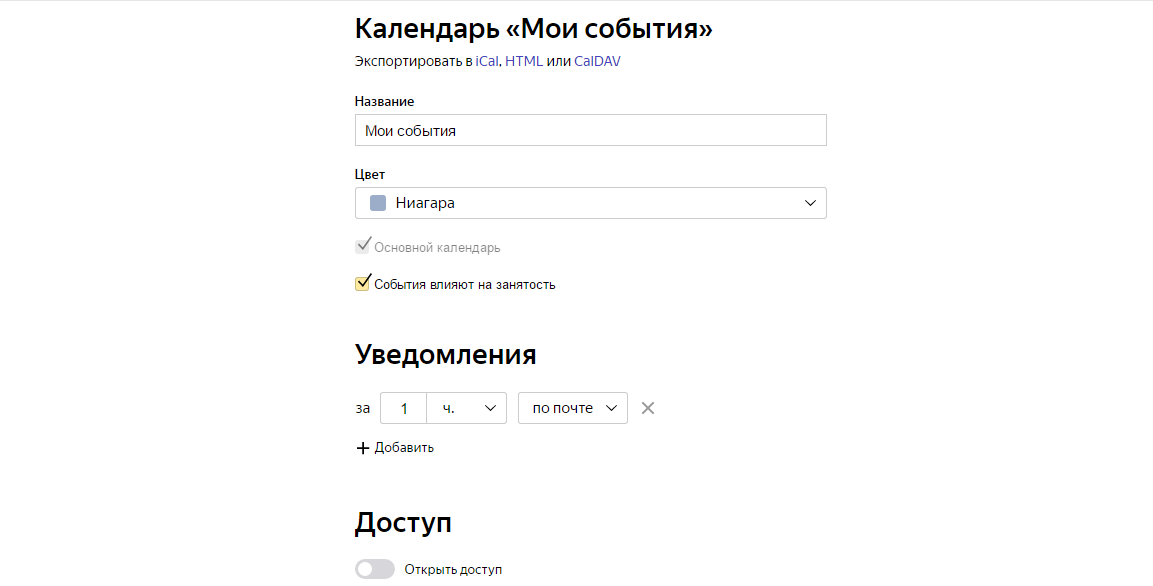
<Рис. 11 Мои события>
Здесь же можно открыть к календарю общий доступ. А в конце страницы также можно получить ссылку на свой календарь.
Яндекс.Календарь: как использовать онлайн-сервис для планирования личного времени
Проголосоватьgeek-nose.com
Календарь Гугл - электронный ежедневник онлайн
Бесплатный электронный ежедневник календарь Гугл онлайн — верный помощник в управлении делами. С ним вы не пропустите ни одно важное событие, настроив напоминания о предстоящих мероприятиях по E-Mail и SMS.
Чтобы начать вести электронный ежедневник онлайн, нужно зарегистрироваться в Google — заведите почтовый ящик. Этого будет достаточно для доступа ко многим сервисам, в том числе и к календарю.
Программа органайзер — Google calendar
Интерфейс данного ежедневника довольно прост, выглядит он как обычный календарь. Записывайте в него важные события, о которых вы не хотите забыть, и настраивайте напоминания о них. Тем самым вы распланируете свой график на день, неделю, месяц, а то и год вперёд.
Тем, кто впервые войдет в онлайн ежедневник, сразу будет предложено настроить календарь под себя: указать страну, часовой пояс, график уведомлений и т.д. На первом этапе работы это всё можно пропустить, нажав «Далее» в диалоговом окне.
Настройки календаря всё равно никуда не денутся, к ним можно вернуться в любое время из соответствующего раздела меню.
Добавление события в календарь
Чтобы добавить новое мероприятие – выберите дату в календаре, затем щёлкните левой кнопкой мыши по времени суток и задайте название событию. Если оно будет длиться более 1 часа, нажмите на время начала его проведения, и удерживая левую кнопку мыши в нажатом положении, выберите нужный временной промежуток.
События записываются в ежедневник и с помощью кнопки «Создать». В появившемся окне напишите название мероприятия, время, место проведения, если нужно – описание и настройку напоминаний.
Когда данные о событии будут внесены, не забудьте сохранить их. Созданное в календаре мероприятие будет выглядеть так.
Красной линией отмечено текущее время.
Удаление события из ежедневника
Чтобы удалить событие, щелкните по нему левой кнопкой мыши. Откроется окно мероприятия, нажмите кнопку «Удалить».
Напоминания и оповещения в календаре Гугл
Электронный ежедневник имеет различные варианты уведомлений: по электронной почте, SMS и всплывающие окна в самом календаре.
С E-Mail уведомлениями всё ясно – они приходят на почту, которую вы указали при регистрации. Чтобы включить уведомления по телефону – перейдите в меню, выберите пункт «Настройка» — раздел «Настройка для мобильных устройств».
В следующем окне выберите страну и впишите номер мобильного телефона.
После ввода номера телефона жмите кнопку «Отправить проверочный код». На ваш телефон должно прийти сообщение с проверочным кодом. Введите полученный код в соответствующую форму и «Завершите настройку», затем нажмите «Сохранить».
Время, за которое вы будете оповещены перед каждым мероприятием, настраивается на этапе создания события.
Отмена SMS-уведомлений
Чтобы отключить SMS уведомления, перейдите на главную страницу электронного ежедневника. Слева раскройте выпадающий список «Мои календари» — выберите свой календарь и в открывшемся меню перейдите в «Напоминания и оповещения».
Снимите галочки напротив SMS настроек и сохраните внесенные изменения.
Если вы ищите бесплатный электронный ежедневник, календарь Google – неплохой органайзер.
where-money.com
Выбираем персональный планировщик задач / Хабр
В последнее время темп жизни настолько увеличился, что удержать все в голове практически невозможно. Помните то гнетущее чувство, когда вы забыли о чем-то важном? Специально для «торопыг» приведена ёмкая подборка планировщиков задач. Оказалось, что идеального, который удовлетворит всех, не нашлось. Зато можно выбрать подходящий по душе. 1. WunderlistПлюсы.
- Организация различных списков (покупок, фильмов, книг).
- Списки можно группировать.
- Наличие дедлайнов.
- Списками можно меняться.
- Кроссплатформенный.
- Совместная работа над задачами (в про-версии).
- Несколько перегружен и приставуч.
2. To Round
Плюсы.
- Приятный дизайн.
- Геймификация.
- Задание приоритета.
- Прост в использовании.
- Крутая визуализация.
- Бесплатный.
- Только для личного использования.
3. AnyDo
Плюсы.
- Наличие подзадач.
- Запоминает пропущенные звонки и предлагает создать задачу.
- Кроссплатформенный.
- Оффлайн-режим.
- Совместная работа над задачами.
- Настройка повторяющихся задач.
- Жесткий минимализм, приходится самому разбираться что там к чему.
4. Todoist
Плюсы.
- Есть приоритеты для задач.
- Отслеживание собственной продуктивности.
- Хорошее юзабилити.
- Кроссплатформенный.
- Совместная работа над задачами.
- Есть подпроекты и подзадачи.
- Все плюшки в платной версии.
Вывод. Выбирая планировщик задач, руководствуйтесь следующими вопросами.
- 1. Для каких целей необходим?
- 2. Какие функции важны?
habr.com
Аналоги сервиса Google Календарь
Сервисы, похожие на Google Календарь относятся к сферам: планирование, расписание и запись клиентов. Список отсортирован в порядке уместности. Чтобы найти подходящий аналог, сравните сервисы, прочтите описание и отзывы.
Персональный календарь.
Система для автоматизации гостиничного бизнеса, помогающая упростить приём заказов с сайта.
Онлайн-сервис для планирования заданий сотрудникам, в том числе со стороны клиентов.
SetMore Есть бесплатный тариф
Бесплатный онлайн-календарь, который поможет управлять назначениями и многим другим с помощью веб- и мобильных приложений.
Веб-сервис для записи клиентов на приём и оптимизации доступных ресурсов.
Онлайн-инструмент для планирования и управления проектами с тесной интеграцией с сервисами Google и работой с файлами MS Project.
Простой календарь, или средство создания расписаний. Этот механизм интегрирован с электронным ящиком, контактной книгой и прочими приложениями компании.
Autosprite Есть бесплатный тариф
Приложение для организации онлайн-записи клиентов и учета времени на дилерских и независимых станциях технического обслуживания автомобилей (СТО).
Plan Есть бесплатный тариф
Онлайн-органайзер для быстрой работы с задачами и событиями, планирования дел и замены привычного календаря.
Программа для управления стоматологической клиникой, оптимизации работы персонала, сокращения временных и денежных издержек на обслуживание клиентов.
Сервис для управления проектами, подходящий для контроля за ИТ-проектами, операциями и маркетингом.
Calendly Есть бесплатный тариф
Сервис для планирования встреч и мероприятий.
Поисковик туров для клиентов турагентств. С помощью модуля турист найдет подходящий вариант отдыха и забронирует его. Решение позволит организовать онлайн-продажу туров на сайте.
Инструмент для управления бизнесом в сфере услуг.
Сервис создан, чтобы удовлетворить компании всех размеров в управлении расписанием и работой всех почасовых сотрудников.
Сервис для планирования, управления персоналом, прогнозов, учёта времени и подсчета зарплаты.
Chaport Есть бесплатный тариф
Современный онлайн-чат для сайтов с красивыми и удобными приложениями.
MoyGrafik Есть бесплатный тариф
Сервис для управления графиком работы персонала.
Planyo Есть бесплатный тариф
Онлайн-система бронирования для любой сферы бизнеса, позволяющая гибко планировать график работы.
Онлайн-решение для создания планов сотрудникам и гибкого управления персоналом.
Учет в салоне красоты, подсказки по развитию бизнеса и увеличения прибыли.
Веб-приложение для создания расписания и планов по рабочим процессам. Входит в пакет «МойОфис».
Simplybook Есть бесплатный тариф
Система предварительной записи клиентов, бронирования и планирования графика работы.
Planado Есть бесплатный тариф
Онлайн-сервис для организации работы и контроля качества мобильных сотрудников: мастеров, монтажников, установщиков, настройщиков, сервис-инженеров, замерщиков и других.
Выполняет работу менеджера по снабжению. Решение для увеличения уровня клиентского сервиса и прибыльности компании. Снижает риск out-of-stock и уменьшает неликвиды.
Сервис в виде диаграммы Ганта с опциями совместной работы.
Облачная медицинская информационная система (МИС) для организации работы частной клиники без лишних затрат.
Сервис для планирования работы персонала, их общения и начисления заработной платы.
Оптимальная программа для организации работы фитнес-клуба.
CRM для школ и курсов, онлайн-расписание для сайта, виджет онлайн-записи клиентов.
Сервис предварительной записи онлайн для любой компании.
Универсальный сервис онлайн бронирования с возможностью оплаты за услуги.
Lite PMS Есть бесплатный тариф
Бесплатная онлайн система управления небольшой гостиницей, хостелом, апартаментами. Модуль бронирования для сайта.
Deputy Есть бесплатный тариф
Онлайн-помощник для управления задачами и отслеживания их выполнения. Подходит любому бизнесу с пятью и более работниками и почасовой оплатой труда.
uCalc Есть бесплатный тариф
Конструктор калькуляторов и форм для сайтов
TManager Есть бесплатный тариф
Сервис планирования задач через интерфейс календаря.
Облачный сервис для управления салоном красоты и косметологии. Помогает оптимизировать и автоматизировать салон красоты, косметологию, медицинский центр.
Cronforce Есть бесплатный тариф
Решение для отслеживания рабочего времени, отпусков и отсутствия, контроля бюджета и планирования рабочей силы.
Веб-сервис управления арендой недвижимости, базой гостей, организацией отдыха и онлайн-бронированием.
Бесплатные онлайн-календари для вашего веб-сайта, позволяющие, к примеру, вести план аренды.
Облачная медицинская информационная система (МИС) для организации работы частной клиники.
Специализированная CRM-система для учебных центров и курсов.
Специализированное CRM-решение, разработанное на основе iDirector для автосервисов, автомоек или СТО.
Ganttic Есть бесплатный тариф
Сервис для планирования ресурсов, совместной работы и управления.
Облачная платформа для планирования финансов и операций и моделирования бизнес процессов. Это весомый конкурент решениям от IBM, Oracle, SAP и Microsoft.
NaPriem Есть бесплатный тариф
Современная замена бумажному журналу записи клиентов: карточки клиентов, онлайн запись, смс напоминания, мобильная версия, демо-доступ и другое.
Безопасное облачное управление стоматологической клиникой, с аналитикой, SaaS и CRM модулями.
Календарь для организации встреч с совместным редактированием.
Система управления задачами для небольших групп (рабочий коллектив, семья, друзья).
Gincore Есть бесплатный тариф
Программа для управления сервисным центром, включает в себя CRM, ERP, WMS системы. Предназначено для учета в ремонтных мастерских, автоматизации крупных сервисных центров, управления сетью мастерских (логистика).
Сервис в виде календаря и функциями органайзера.
startpack.ru
Планировщик задач онлайн с диаграммой Ганта от Мегаплана
Умение планировать дела – залог успеха в любой сфере жизни. Раньше для составления планов использовались ежедневники и записные книжки. В век информационных технологий бумажные носители вытесняются электронными. Программное обеспечение для планирования задач — онлайн-календари, электронные списки дел и таск-менеджеры. CRM Мегаплан объединяет сразу все популярные инструменты планирования.
Управление задачами команды
Программа для планирования удобна тем, что помогает вести совместную работу. Кроме того, она контролирует сроки и напоминает о делах. В рамках проекта можно распределить задачи между участниками и установить дедлайны. Потом на диаграмме Ганта легко отслеживать и переносить сроки. Там же можно добавлять новые задачи взамен завершенных и устанавливать их последовательность. Планировщик задач еще никогда не был таким наглядным!
Попробовать бесплатно
Планирование рабочего времени
Любая задача состоит из мелких дел. Чтобы не забыть их выполнить, в планировщике онлайн можно вести собственные чек-листы. Просто составьте перечень дел и отмечайте выполненное. Кроме того, в задачах CRM-системы удобно планировать различные коммуникации. Это могут быть:
-
звонки клиентам;
-
встречи с партнерами;
-
совещания с коллегами;
-
личные дела.
Чтобы создать событие в Мегаплане, выберите «Новое дело» и начните печатать. Система сама поймет ваши намерения и даже подставит правильные число и дату. Если какое-то дело нужно регулярно повторять, настройте периодичность его появления в планировщике. Это значительно сэкономит время на планирование!
Календарь для совместного использования
Все дела в CRM Мегаплан отражаются в электронных календарях ответственных и участников этих задач. Вы можете изменить или добавить новое дело в календарь своего подчиненного. Но личные планы сотрудников никто, кроме них, не увидит. События можно переносить из календаря Google и обратно, синхронизировав программы. Настройте гибкие права доступа к информации для пользователей!
Простой планировщик задач
Online планировщик задач настраивается индивидуально. Он может показывать дела списком или распределять их по сетке календаря. Дела из списка можно легко переносить в календарь мышкой. Поменялись планы? Просто перетащите событие в ячейку с новыми временем или другой датой. Мало какой из планировщиков обладает такой интерактивностью!
Удобный контроль поручений
CRM-система Мегаплан — лучшая программа для планирования задач, поскольку в ней реализовано сразу 4 вида просмотра списков. Среди них:
Вид «Три колонки» позволяет контролировать задачи без потери фокуса внимания.
Например, вы создали фильтр для задач менеджера по продажам Иванова. Откройте их списком и переключитесь на вид «Три колонки». Так вы сможете без перезагрузки страниц просматривать карточки задач. Быстро читайте комментарии участников и оставляйте собственные!
Многоканальная система напоминаний
Мегаплан не только запоминает планы, но и заранее напоминает о них. Выберите удобный способ получения уведомлений:
Все уведомления будут дублироваться в мобильном приложении. Настройки могут быть общими для всех событий или индивидуальными для каждого. Лучший планировщик онлайн всегда оставит вам время на подготовку!
Контроль эффективности сотрудников
Насколько сотрудники умеют планировать время и укладываться в сроки, покажут отчеты. Их них вы узнаете, какие задачи числятся на отделах и сотрудниках. Смотрите глубже: сколько из них просрочено, а сколько закрыто раньше срока! Формируйте отчеты по нужным условиям или получайте их на почту автоматически. Теперь вы знаете, кого отправить на курсы по тайм-менеджменту!
Как видите, электронные программы для планирования намного удобнее бумажных ежедневников. Множество полезных функций таких программ совмещено в одном интерфейсе. Так, Мегаплан объединяет планирование задач с управлением коммуникациями и продажами. Так что это лучший по удобству планировщик с гибкими тарифами и настройками!
Попробовать бесплатно
megaplan.ru
- Реальное общение с девушками в интернете бесплатно

- Как подбодрить человека который болеет

- Как стать интересным в общении

- Как стать веселым и общительным

- Хочу своего парня постоянно

- Что написать бывшей девушке чтобы она вернулась

- Любимой комплимент в стихах

- Что ответить парню на признание в любви

- Знакомства в социальных сетях
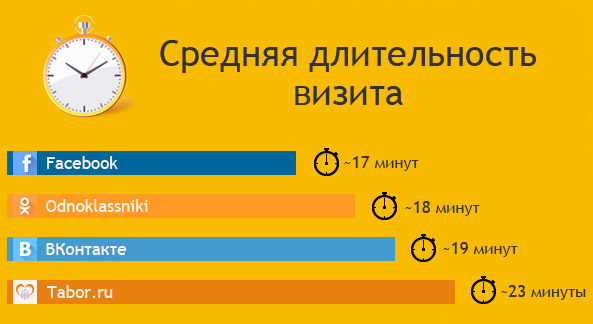
- Невестка не хочет со мной общаться

- Как помочь подруге выйти из депрессии
